Aktualisierung der Workstation-Treiber
Sun hält Treiber für Ihre Workstation bereit, die Sie nach der Installation des Betriebssystems installieren müssen. Diese Treiber befinden sich auf der Tools and Drivers-DVD oder in der Datei windows.zip, die von der Sun Software-Downloadseite heruntergeladen werden kann. Eine Beschreibung der erforderlichen Treiber befindet sich in der folgenden Tabelle.
Tabelle 7–1 Zusätzliche Sun Ultra 27-Treiber|
Treiber |
Beschreibung |
|---|---|
|
Chipsatz |
Beinhaltet Treiber, die für die Unterstützung der Hardware Ihrer Workstation erforderlich sind, beispielsweise MBus, USB, PCI-Express Root und LPC (Legacy PC)-Schnittstellencontroller. |
|
Video |
Bietet Unterstützung für Ihren Grafikbeschleuniger NVIDIA Quadro FX (FX5800, FX3800, FX1800 oder FX380). |
|
Audio |
Bietet Unterstützung für den RealTek-Audioprozessor. |
|
Netzwerkschnittstelle |
Bietet Unterstützung für die Adapter Intel PRO/100, Intel PRO/1000, Intel PRO/10GbE und integrierte Netzwerkverbindungen. |
|
TPM |
Bietet Unterstützung für Infineon TPM (Trusted Platform Module). Das Trusted Platform Module ist ein integriertes Bauteil, das speziell für höhere Sicherheit entwickelt wurde. Es bietet einen geschützten Raum für wichtige Arbeitsgänge und andere sicherheitsrelevante Aufgaben. Durch den Einsatz von Hardware und Software schützen TPM Verschlüsselungs- und Signature-Keys in den verwundbarsten Bereichen. |
|
Intel ME |
Bietet Unterstützung für die Intel Management Engine-Schnittstelle. Der Intel ME-Treiber unterstützt den lokalen Zugriff des Betriebssystems auf Verwaltungsfunktionen der Intel-Hardware. Installieren Sie den Intel ME-Treiber, wenn die Workstation mit der Verwaltungslösung Intel ASF (Alert Standard Format) verwaltet wird. ASF ermöglicht eine Remote-Alarmierung bei wichtigen Sensor-basierten Umgebungsereignisse, beispielsweise Temperatur, Elektrik, Lüfter und Eindringen in das Gehäuse. Es beinhaltet auch zusätzliche Alarmierungen bei Ereignissen außerhalb des Betriebssystems, beispielsweise ungültiges Passwort, System-Echtzeitmeldungen (Heartbeats) und Bootfehler-Hinweise. |
Wählen Sie eine der folgenden Möglichkeiten, um Ihren Workstation-Treiber zu aktualisieren:
-
Wie Sie die Treiber automatisch installieren, lesen Sie im Abschnitt So installieren Sie die Workstation-Treiber mit dem Tools and Drivers-Installationsassistenten.
-
Anweisungen zur manuellen Installation der Treiber finden Sie im Abschnitt So installieren Sie die Workstation-Treiber manuell.
 So installieren Sie die Workstation-Treiber mit dem Tools and Drivers-Installationsassistenten
So installieren Sie die Workstation-Treiber mit dem Tools and Drivers-Installationsassistenten
-
Legen Sie die Tools and Drivers-DVD in ein externes USB CD/DVD-Laufwerk ein, das an das System angeschlossen ist. Die CD wird automatisch aufgerufen.
Das Hauptmenü "Tools and Drivers" wird angezeigt, siehe Abbildung 7–1.
Abbildung 7–1 Hauptmenü "Tools and Drivers"
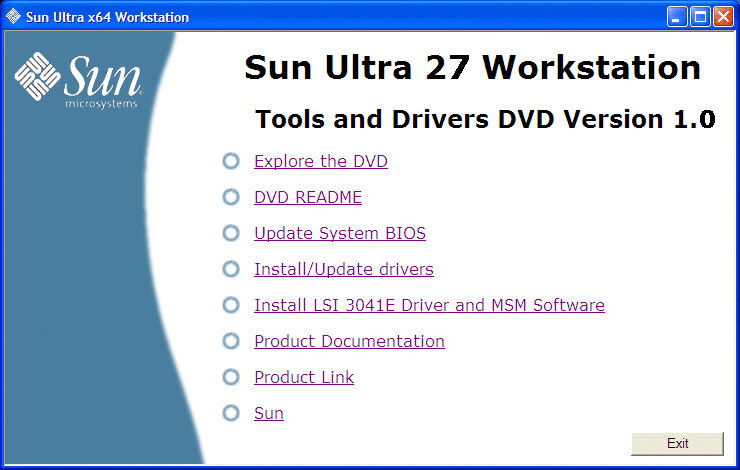
-
Klicken Sie im Hauptmenü auf "Install/Update Drivers".
Befolgen Sie die Anweisungen auf dem Bildschirm, um die erforderlichen Treiber zu installieren.
 So installieren Sie die Workstation-Treiber manuell
So installieren Sie die Workstation-Treiber manuell
-
Wählen Sie eine der folgenden Möglichkeiten:
-
Legen Sie die Tools and Drivers-DVD in das CD/DVD-Laufwerk ein. Wenn die DVD automatisch startet, klicken Sie im Hauptmenü auf das Symbol "Schließen". Navigieren Sie im Windows Explorer zum Ordner drivers\windows.
-
Wenn Sie die Datei windows.zip von der Sun-Downloadseite (siehe Kapitel 2Herunterladen von Treiberpaketen) heruntergeladen haben, extrahieren Sie diese in einen Ordner der Workstation.
-
-
Installation der Chipsatz-Treiber:
-
Gehen Sie wie folgt vor, um die Ethernet-Treiber zu installieren:
-
Navigieren Sie im Windows Explorer zum Treiberordner windows\nic. Doppelklicken Sie auf die ausführbare .exe-Datei.
Befolgen Sie die Anweisungen auf dem Bildschirm, um die Ethernet-Treiber zu installieren.
– Oder –
-
Installieren Sie die Treiber mit dem Windows Gerätemanager:
-
Öffnen Sie den Gerätemanager.
-
Klicken Sie mit der rechten Maustaste auf die Netzwerkschnittstelle mit dem gelben Ausrufezeichen (!), und wählen Sie "Treiber aktualisieren".
-
Wählen Sie "Nein, diesmal nicht", und klicken Sie auf "Weiter".
-
Wählen Sie "Software von einer Liste oder bestimmten Quelle installieren", und klicken Sie auf "Weiter".
-
Klicken Sie auf "Durchsuchen", und navigieren Sie zum Ethernet-Treiberordner der jeweiligen Workstation. Beispiel:
windows\nic\pro1000
-
Aktualisieren Sie den Ethernet-Treiber.
-
-
-
Installation der TPM-Treiber:
-
Installieren Sie die Intel ME-Treiber (sie werden als Teil der Intel ASF-Verwaltungslösung verwendet):
-
Installieren Sie die NVIDIA Quadro FX-Videotreiber:
-
Öffnen Sie den Windows Gerätemanager.
-
Klicken Sie mit der rechten Maustaste auf "Bildschirmtreiber", und wählen Sie "Aktualisieren".
Der Hardwareupdate-Assistent wird eingeblendet.
-
Wählen Sie "Nein, diesmal nicht", und klicken Sie auf "Weiter".
-
Wählen Sie im folgenden Dialogfenster "Software von einer Liste oder bestimmten Quelle installieren", und klicken Sie auf "Weiter".
-
Klicken Sie auf "Durchsuchen", und navigieren Sie zum Ordner windows\video\ bs\version (bs steht für Vista oder 2008, und version für 32-Bit oder 64-Bit).
-
Doppelklicken Sie auf die ausführbare .exe-Datei.
Befolgen Sie die Anweisungen des Installationsassistenten, um die Videotreiber zu installieren.
-
-
Installation der RealTek HD-Audiotreiber:
-
Booten Sie die Workstation neu.
- © 2010, Oracle Corporation and/or its affiliates
